入目高清云会议是一款能够轻松进行高清视频会议的软件。各大企业在进行视频会议时都可以来试试入目高清云会议。通过软件,用户可以帮助用户快速执行视频会议,通过视频参与会议,可以访问地理时间限制,加入会议,允许员工面对面,从而实现合作办公室,与传统会议相比,大大提高办公效率,视频会议不需要排队,节省大量时间,一秒,可以遇到,软件提供高清视频会议屏幕,为您带来平滑的会议体验,在会议过程中可以发送消息沟通,还支持文件共享,欢迎用户下载体验
软件功能:
视频会议从未如此简单
通过网络构建的虚拟会议平台,用户可以突破时间的限制,实时通信,视频共享,视频,交互式通信,办公要关联,以及通过互联网的相同的实时通信需求,以及办公室办公室。融合通信服务。中小企业云视频会议业务,基于中国联通互联网架构,结合了对运营商联通和宽带网络结构的理解,充分考虑了运营商的网络运营和业务的安全性,有效地利用运营商的丰富带宽资源,为此企业和商业用户提供完整的Byod业务体验,即收敛通信UC服务。 iOS手机,Android手机/固定电话,Windows电脑,Mac / Pad,电视,投影仪等。可以访问高清云视频会议,可以共享文档,远程协作,电子白板等,系统支持建立组,集团聊天,与企业微信的功能。
视频会议从未如此高效
高达1000个缔约方的高定义高清视频交互会议,支持在线录制和参与统计等。
常用于内部管理会议,在线医疗,远程培训,远程面试,遥控调查等。
易于获得,易于施工,易于使用,零维护,是业务员工低碳的优秀解决方案。
是一个低成本的云视频解决方案
来自不太聪明的视频会议
业务中有两种形式:
纯软件应用模式(移动/垫/计算机,目前有最智能终端)
软件+智能硬件
智能终端(电话/移动/垫)
固定终端(计算机/投影仪OTT / IPTV)
官方教程:
加入会议
1.下载
访问http://www.hanjietech.cn/xzzx下载Access Client并安装它。
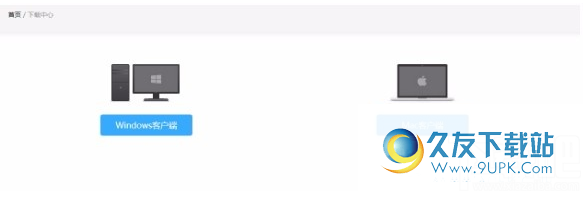
2.输入帐户密码,单击“登录”
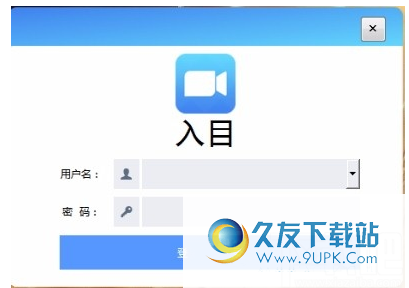
3.单击“主机会议”或输入会议号码
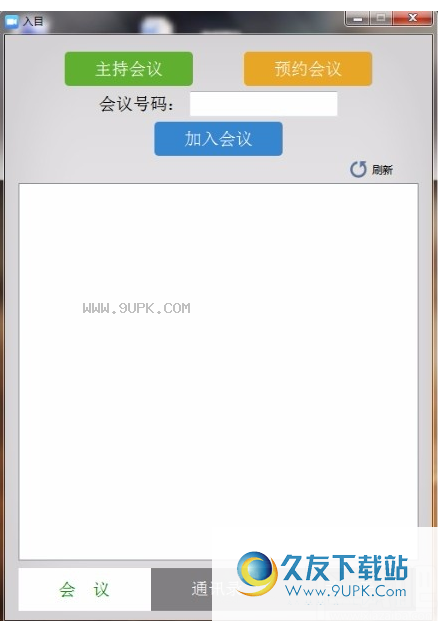
4.开始开会

召开会议
登录放大
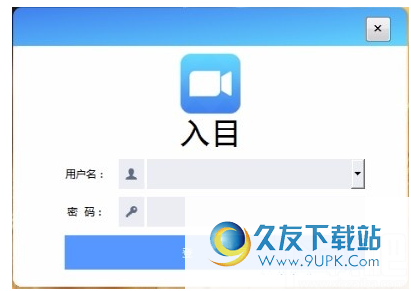
2.点击主席会议立即开会
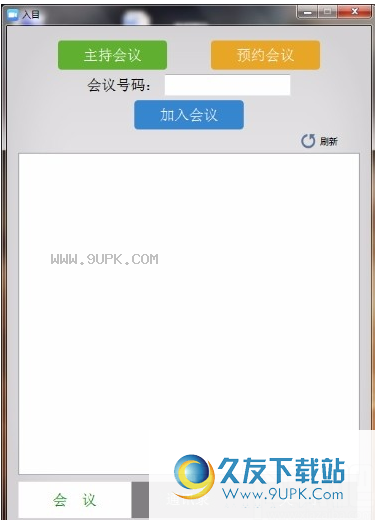
3.邀请参与者
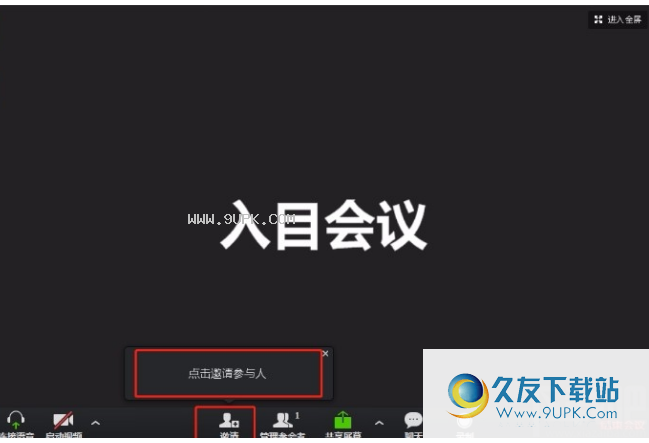
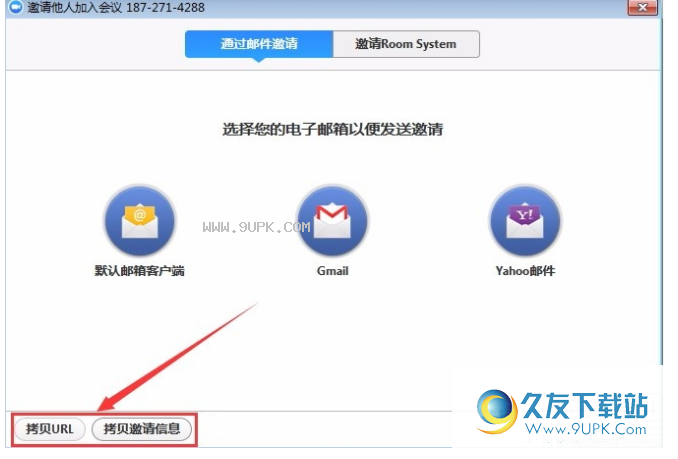
会议功能
打开或静音
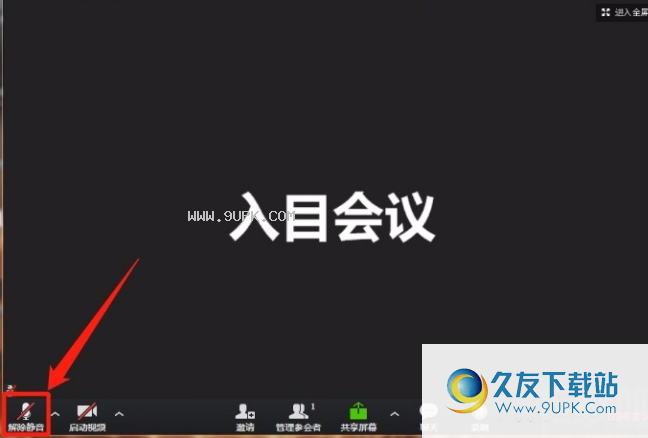
2.检测麦克风或断开音频
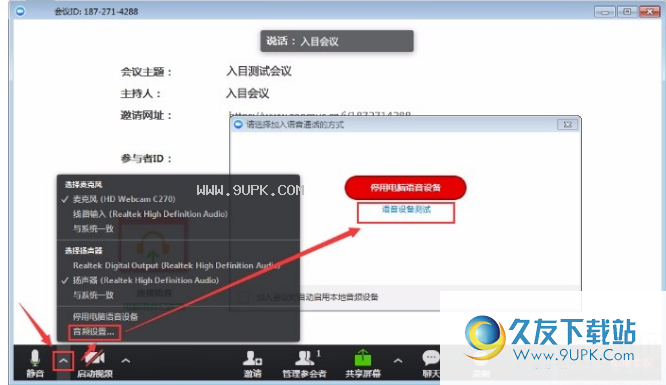
3.打开或关闭相机
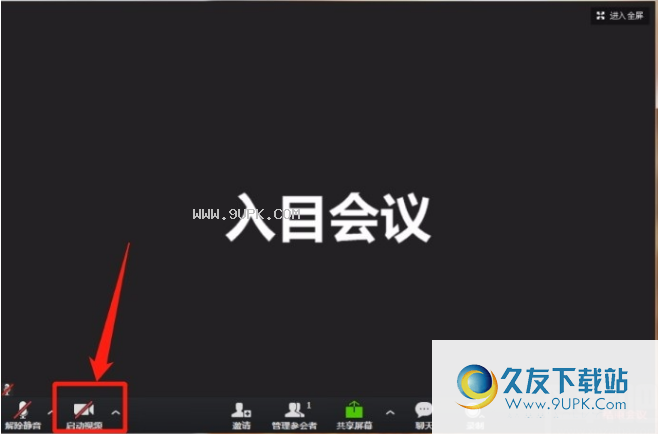
4. VI.
DEO设置
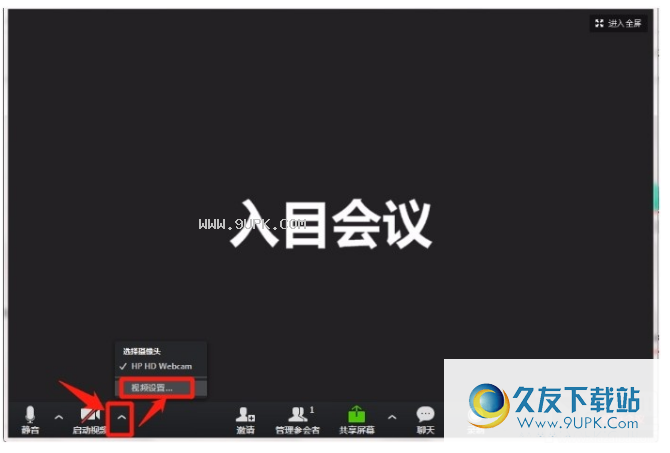
5.一般环境
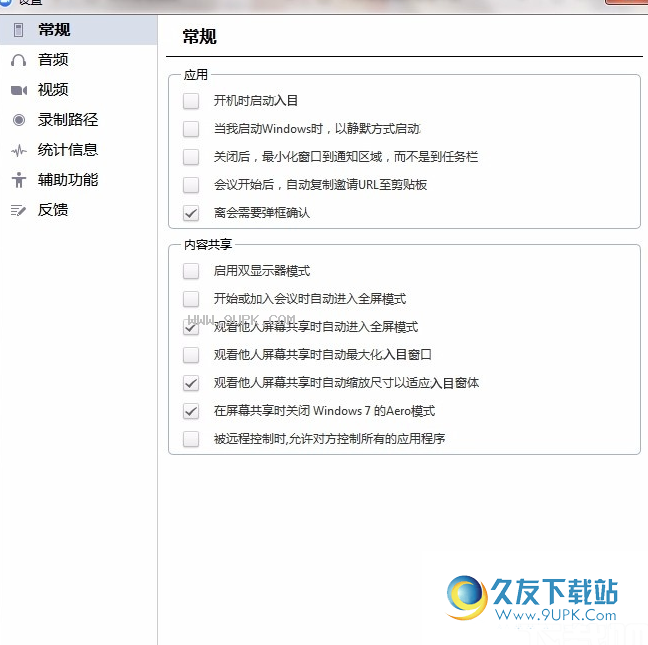
音频 - 设置和检测麦克风和扬声器
录像机
录制路径 - 录制存储位置设置
录制路径 - 录制存储位置设置
帐户 - 查看帐户信息
统计 - 查看会议统计数据
辅助功能 - 调整字幕设置和查看快捷方式操作
反馈 - 意见和饲料
6.邀请信息
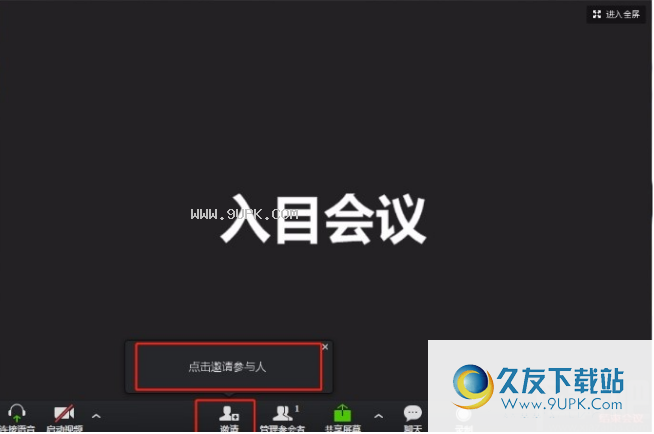
7.主持人管理功能
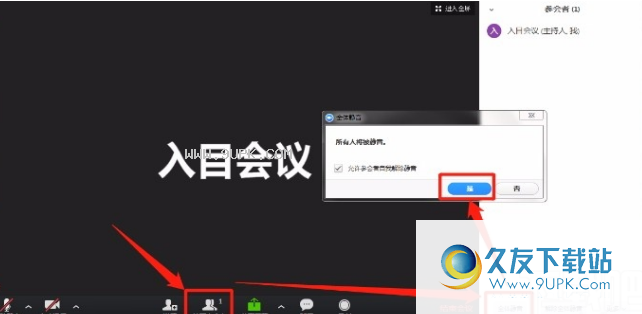
8.屏幕共享
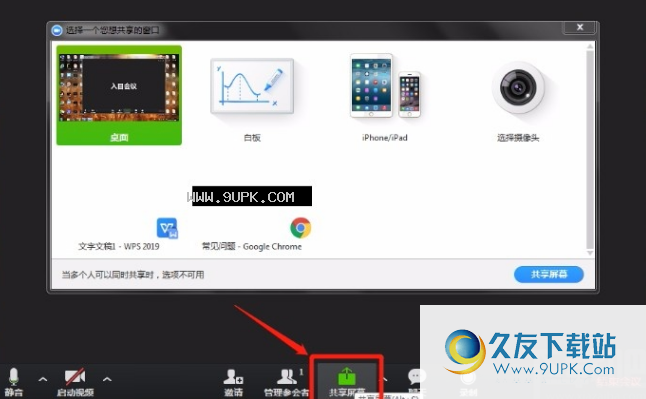
分享屏幕,窗口或iPhone / iPad
9.聊天(群聊或私人聊天)
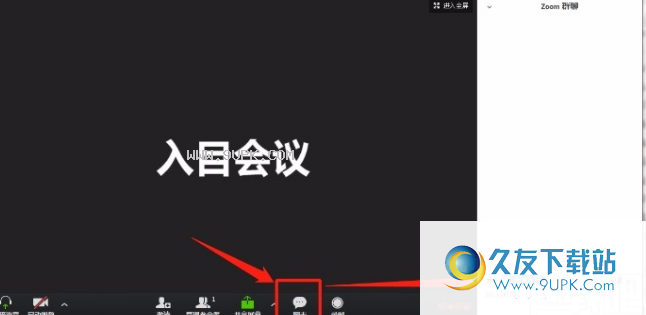
10.录制会议
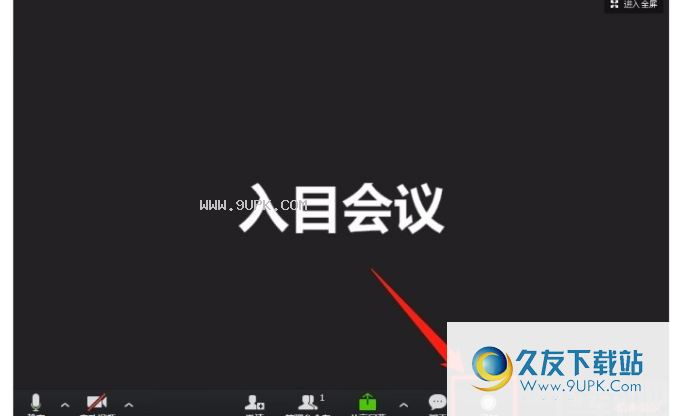
11.结束会议

屏幕共享功能
1.开放分享
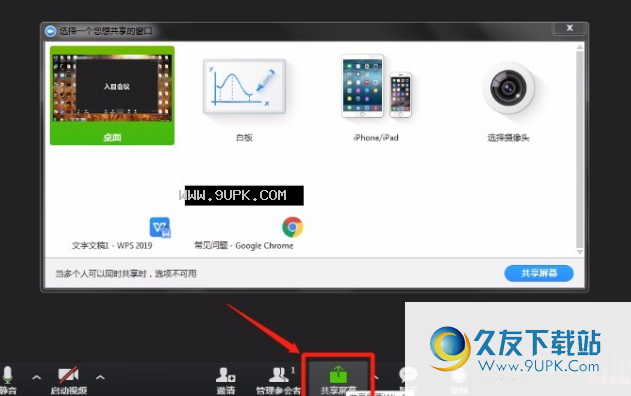
2.选择共享内容
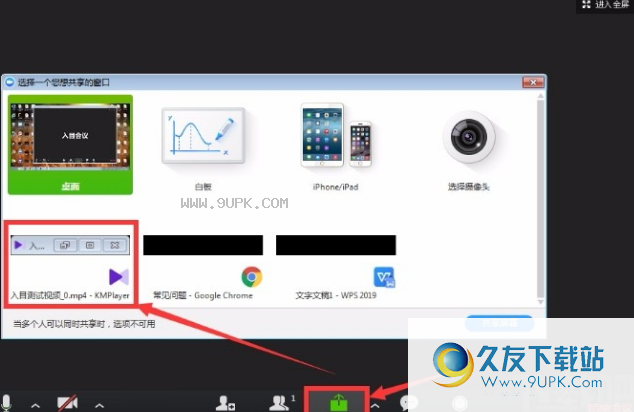
3.屏幕共享操作功能
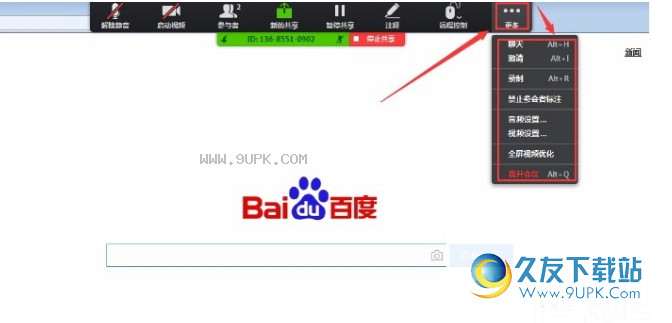
静音:关闭或打开麦克风
视频:打开或关闭相机视频内容
管理方:公开参与者相关的控制功能
新共享:交换机共享窗口
暂停分享:暂停或播放屏幕共享
注意:评论共享内容
遥控:将屏幕放到其他人:
聊天:与参与者写作聊天
邀请:邀请更多参与者进入会议
录制:录制会议的内容
禁止参与者:关闭或开放参与者的评论
音频设置:设置语音功能
视频设置:设置视频功能
结束会议:关闭会议室
停止共享:关闭屏幕共享但不关闭会议
4.注意功能
进入高清云会议
鼠标:使用鼠标来控制桌面
选择:切换鼠标操作
文本:输入内容
笔:使用线/线框写入共享内容的写入或圈子
激光笔:使用激光笔提示共享内容
删除:删除标签内容
格式:选择标记的颜色
撤消:返回上一步
减少:返回下一步
清除:清除自己,其他或所有标记
保存:在本地计算机中以图像格式保存共享和标记内容
常见问题:
如何连接计算机音频或测试音频
您可以通过计算机音频设备的麦克风和扬声器连接音频。
单击“使用计算机语音设备”加入音频会议。
提示:您可以设置自动连接麦克风和音频。

单击“语音设备测试”以测试您的麦克风和扬声器。
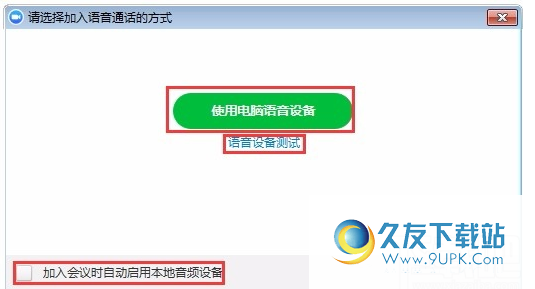
测试麦克风,检查声音栏
如果另一方听不到您的声音,请在麦克风下拉菜单中选择另一个麦克风。
如果您无法听到其他的声音,请在扬声器下拉菜单中选择另一个扬声器
我们建议您检查自动调整麦克风
会议中有一个回声
如果您在会议中听到回声或吹口哨,则有三种可能导致这种情况:
1.参与者的计算机或电话音频系统存在异常。
参与者的电脑麦克风太靠近手机
3.开放麦克风的一些参与者
其他提示:
一般来说,如果听到回声,这意味着具有设备的设备。
个人用户:
主持人可以静静地静音用户
主持人可以使所有用户静音一键
参与者可以静音自己
回声的来源也可以来自:
扬声器(如电视)的声音太大了
回声消除失败(设备或性能问题)
麦克风出来
静音和解脱
您可以选择通过单击麦克风图标来转动麦克风声音。

或通过快捷方式:
个人电脑:
alt +答:静音或unmail
对于Mac:
shift + command + a:静音或打开麦克风
所有静音或不令人满意
您可以设置所有静音,以至于即使新参与者加入也会静音。单击参与者的管理后,所有静音选项都将出现。
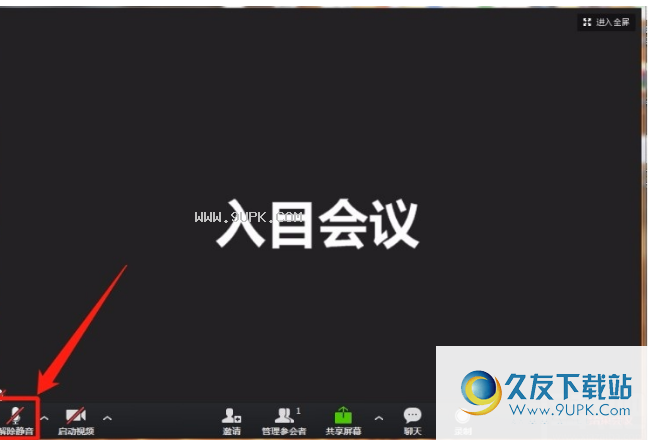
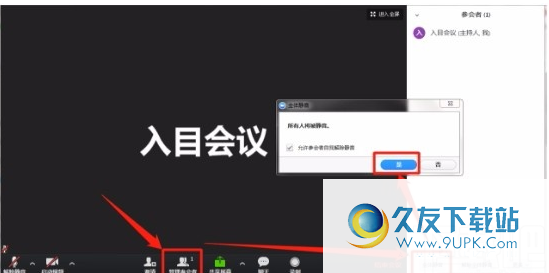
我可以使用蓝牙耳机吗?
当然,只要蓝牙耳机与您正在使用的平板电脑或移动设备兼容
提示:有关设置蓝牙设备的详细信息,请参阅平板电脑或移动设备用户手册。
如何使用双屏幕显示
先决条件:
PC或Mac.
四个核心(I5)或更高的处理器
2GHz或更多处理器
放
如果在会议室中设置双屏幕显示,请按照下列步骤操作:首先,确保您的显示器可以通过HDMI或VGA连接到计算机
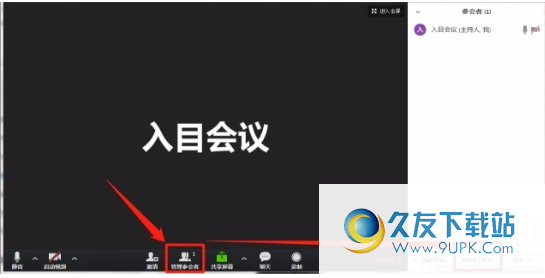
修改设置
您需要访问计算机显示设置。您可以 - 控制面板 - 外观和个性化 - 显示屏分辨率。然后,选择“扩展这些显示器”。

使用双屏幕显示
您可以在“设置”“常规”中转动双屏幕显示
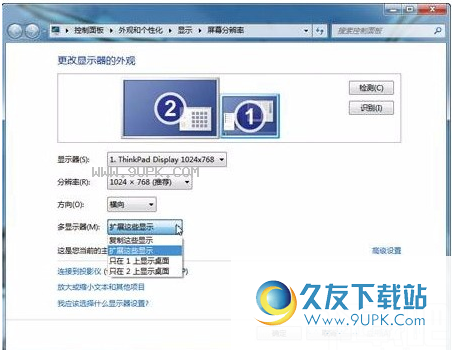
软件特色:
带宽自适应
带宽占用很小,并且代码流量自动使用网络带宽自动调整,确保平滑屏幕。
文件互动
同步共享办公文档,PDF,应用程序,视频文件,桌面,远程号,白板
AI会议控制
基于人工智能大会,一键打开,AI智能语音识别,关闭音频和视频,快速邀请其他人参加会议,组会议记录,文本聊天等。
完全终止访问
支持PC,平板电脑,手机,大屏幕,传统硬件视频会议终端等。
使用指示:
1.下载Guah HD Cloud会议安装包,解压缩它,双击提取的EXE文件
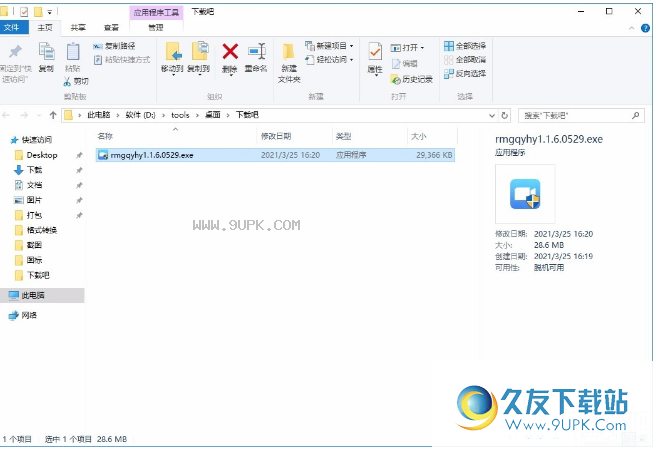
2.阅读用户许可协议,如果选中接受,我已阅读并同意用户许可协议。
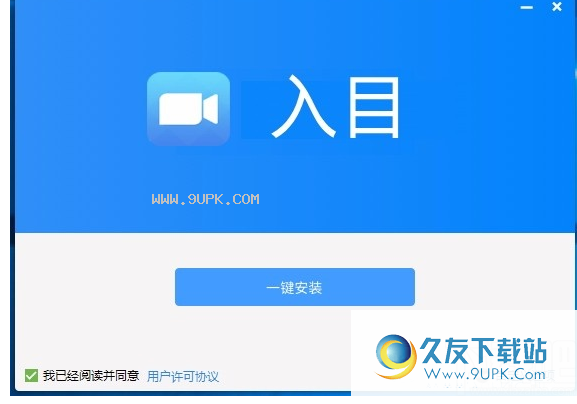
3.选择安装位置,默认为C盘,建议在D磁盘中
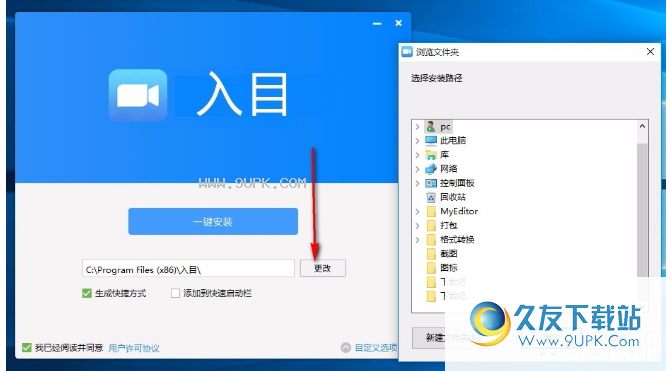
4.选择其他选项,选择单击一键式安装后

5.我安装了,请耐心等待,等待几分钟才能完成安装

6.安装完成后,单击以开始使用它
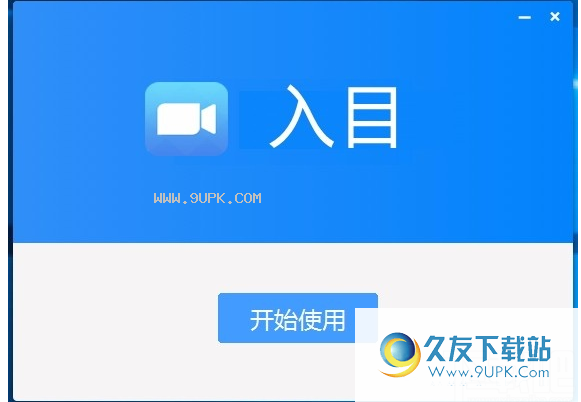
7.打开软件,提示登录,登录界面如下所示
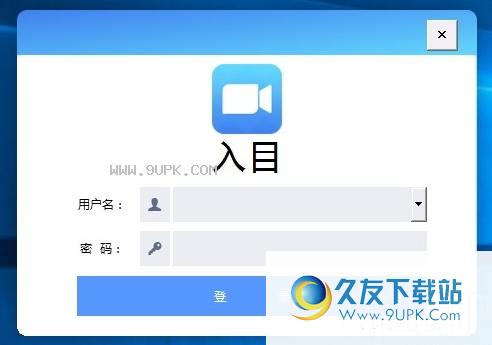
8.在框中输入用户名和密码,快速输入
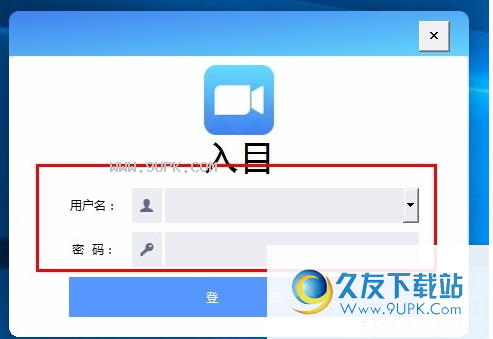
9.输入完成后,单击“登录”以快速登录。
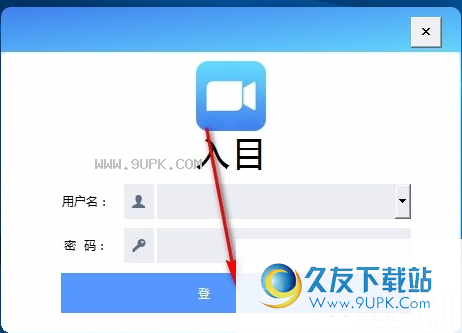

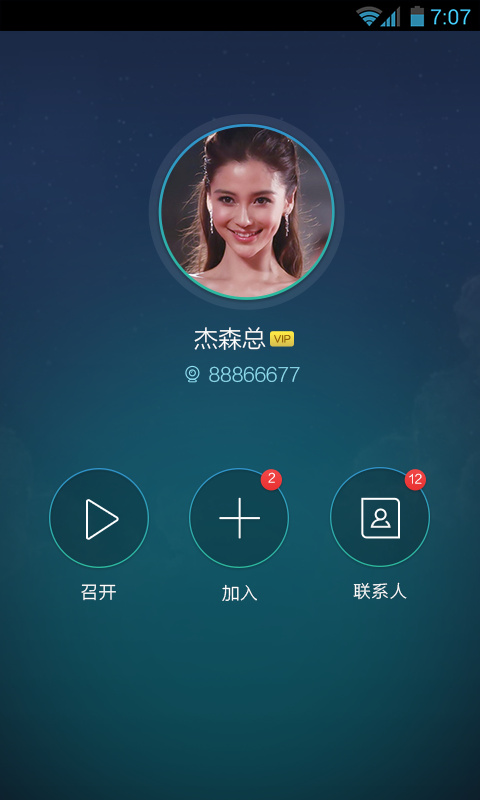




 影视通缉令 3.2.2安卓版
影视通缉令 3.2.2安卓版 掌握娱乐 1.3.0安卓版
掌握娱乐 1.3.0安卓版 LINE TV 1.2.1安卓版
LINE TV 1.2.1安卓版 VEVO 5.2.5.20160811.1436安卓版
VEVO 5.2.5.20160811.1436安卓版 VR爱爱 1.0.2安卓版
VR爱爱 1.0.2安卓版 百度音乐 5.9.7.2安卓版
百度音乐 5.9.7.2安卓版 咪咕音乐 4.3.0.9安卓版
咪咕音乐 4.3.0.9安卓版 多米音乐 6.7.1.01安卓版
多米音乐 6.7.1.01安卓版 酷我音乐
酷我音乐 音悦台 4.1.1安卓版
音悦台 4.1.1安卓版 虾米音乐 5.8.7安卓版
虾米音乐 5.8.7安卓版 麦爸音乐 1.1安卓版
麦爸音乐 1.1安卓版 Room Arranger为您提供了这样一个虚拟设计你房间的三维家居设计软件,如果不预先设计好的话,盲目地去搬东西摆放,有可能会将你的房间搞得一团糟。软件省去了在纸上画草图的麻烦,最大程度地节省你宝贵的时间。软件中...
Room Arranger为您提供了这样一个虚拟设计你房间的三维家居设计软件,如果不预先设计好的话,盲目地去搬东西摆放,有可能会将你的房间搞得一团糟。软件省去了在纸上画草图的麻烦,最大程度地节省你宝贵的时间。软件中...  理光SP201N打印机驱动是一款专为理光打印机准备的驱动软件,需要这款理光打印机驱动软件的用户赶紧来下载吧,相信一定可以帮到需要这款打印机驱动的用户。
软件简介:
是由理光推出的高性能激光打印机,拥有性能稳定、...
理光SP201N打印机驱动是一款专为理光打印机准备的驱动软件,需要这款理光打印机驱动软件的用户赶紧来下载吧,相信一定可以帮到需要这款打印机驱动的用户。
软件简介:
是由理光推出的高性能激光打印机,拥有性能稳定、...  理光SP1200SU打印机驱动是一款专为理光打印机准备的驱动软件,需要这款理光打印机驱动软件的用户赶紧来下载吧,相信一定可以帮到需要这款打印机驱动的用户。
软件简介:
理光SP1200SU是一款黑白激光多功能一体机,拥有...
理光SP1200SU打印机驱动是一款专为理光打印机准备的驱动软件,需要这款理光打印机驱动软件的用户赶紧来下载吧,相信一定可以帮到需要这款打印机驱动的用户。
软件简介:
理光SP1200SU是一款黑白激光多功能一体机,拥有...  加普威th850打印机驱动是一款专为加普威打印机准备的驱动软件,需要这款打印机驱动软件的用户赶紧来下载吧,相信一定可以帮到大家。
软件简介:
是一款专为加普威打印机准备的驱动软件。主要用于解决打印机与电脑连接后...
加普威th850打印机驱动是一款专为加普威打印机准备的驱动软件,需要这款打印机驱动软件的用户赶紧来下载吧,相信一定可以帮到大家。
软件简介:
是一款专为加普威打印机准备的驱动软件。主要用于解决打印机与电脑连接后...  teambition号称是一款最易用最强大的项目协作工具,只要在teambition上面创建一个项目,就可以让大家轻松的一起管理团队的项目所有方面。如果大家是一个好的团队不妨试试这款团队合作软件
概括介绍:
你只需要在Teambi...
teambition号称是一款最易用最强大的项目协作工具,只要在teambition上面创建一个项目,就可以让大家轻松的一起管理团队的项目所有方面。如果大家是一个好的团队不妨试试这款团队合作软件
概括介绍:
你只需要在Teambi...  QQ2017
QQ2017 微信电脑版
微信电脑版 阿里旺旺
阿里旺旺 搜狗拼音
搜狗拼音 百度拼音
百度拼音 极品五笔
极品五笔 百度杀毒
百度杀毒 360杀毒
360杀毒 360安全卫士
360安全卫士 谷歌浏览器
谷歌浏览器 360浏览器
360浏览器 搜狗浏览器
搜狗浏览器 迅雷9
迅雷9 IDM下载器
IDM下载器 维棠flv
维棠flv 微软运行库
微软运行库 Winrar压缩
Winrar压缩 驱动精灵
驱动精灵